Основные сведения об использовании программы Everything.
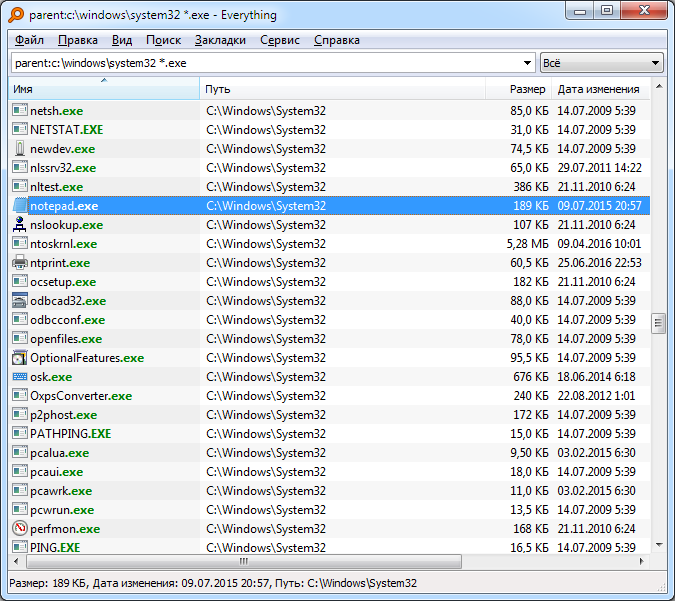
Поисковое окно Everything содержит следующие области:
Меню
В меню находятся команды для работы с окном поиска Everything, результатами, представлением, поиском, закладками, сервисными средствами и справкой.
Строка ввода условий поиска
Введите здесь часть имени файла или папки, чтобы мгновенно их найти.
Для более сложных поисковых запросов используйте Расширенный поиск в меню Поиск.
См. полный поисковый синтаксис тут.
Основные сведения о поисковом синтаксисе доступны в Everything в меню Справка.
Заголовок списка результатов
Щёлкните по заголовку колонки, чтобы отсортировать результаты по этой колонке. Щёлкните по заголовку той же колонки ещё раз, чтобы изменить направление сортировки.
Щёлкните правой кнопкой мыши, чтобы показать или скрыть разные колонки.
Список результатов
Чтобы открыть найденный элемент, дважды щёлкните по нему мышью или выберите его и нажмите Enter.
Найденные элементы можно перетаскивать в другие программы.
Щёлкните правой кнопкой мыши на элементе, чтобы вызвать список действий для выбранных результатов.
См. подробности с разделе Результаты.
Строка состояния
Здесь отображается текущее состояние Everything и текущие настройки поиска.
Щёлкните правой кнопкой мыши по строке состояния, чтобы изменить настройки поиска.
Дважды щёлкните по опции поиска, чтобы отключить её.
Чтобы вызвать окно поиска:
Дважды щёлкните по значку Everything в области уведомлений.
-или-
Нажмите горячую клавишу.
-или-
Запустите Everything, щёлкнув по ярлыку на рабочем столе, в меню Пуск или в панели быстрого запуска.
Обычно Everything использует только одно окно поиска.
Чтобы разрешить открывать несколько окон, включите опцию Создавать новое окно из области уведомлений и/или Разрешить открывать несколько окон.
Например, чтобы найти файлы и папки, изменённые сегодня, введите в строке поиска:
dm:today
Щёлкните правой кнопкой мыши по пустому месту в списке результатов и выберите Сортировка -> Дата изменения, чтобы видеть в реальном времени происходящие в файловой системе изменения.
* Требуется Everything 1.4
Нажмите Enter в строке поиска, чтобы выбрать результат с наибольшим числом запусков.
Щёлкните правой кнопкой мыши на файле или папке, чтобы задать число его запусков.
См. подробности в разделе История запусков.
Чтобы сортировать результаты по числу запусков, щёлкните правой кнопкой мыши по пустому месту в списке результатов и выберите Сортировка -> Число запусков.
Результаты можно экспортировать в файлы CSV, TXT или EFU.
Чтобы экспортировать результаты, в меню Файл выберите Экспорт....
Фильтры – это предопределённые условия поиска, такие, например, как типы аудио- и видеофайлов.
Чтобы выбрать какой-либо фильтр, щёлкните по нему в меню Поиск. Выбираемый фильтр отображается в строке состояния. Дважды щёлкните по фильтру в строке состояния, чтобы отключить его.
Чтобы отображалось поле фильтров, включите пункт Фильтры в меню Вид.
См. подробности в разделе Настройка фильтров.
Закладки позволяют сохранять текущий поиск, фильтрацию, сортировку и индекс, чтобы их можно было затем быстро восстановить.
См. подробности в разделе Закладки.
Вы можете запустить свой собственный веб-сервер в Everything для доступа к вашим файлам с телефона или другого устройства.
См. подробности в разделе Сервер HTTP.
Вы можете запустить свой собственный ETP server в Everything для доступа к вашим файлам с другого компьютера.
См. подробности в разделе Сервер ETP.
Шрифт и цвета, используемые в списке результатов, можно изменять в настройках Everything.
О настройке всех шрифтов и цветов см. в Everything.ini.
О том, как открывать папки в каком-либо файловом менеджере, см. в разделе Внешний файл-менеджер.
Список имеющихся клавиатурных сокращений (горячих клавиш) см. в разделе Горячие клавиши.
См. подробности в разделе Настройка горячих клавиш.
Включить в индексирование локальные тома NTFS, любые папки и/или списки файлов.
См. подробности в разделе Индексирование.
Создать «снимок» файлов на NAS, CD, DVD или BluRay и включить их в индексирование.
Чтобы открыть встроенный редактор списков файлов, в меню Сервис выберите Редактор списков файлов....
См. подробности в разделе Списки файлов.
Настроить установку Everything, интерфейс пользователя, начальный поиск, параметры поиска, отображение и вид результатов, вызываемые правой кнопкой мыши меню, шрифты и цвета, клавиатурные сокращения, историю поисков и запусков, тома NTFS, индексирование папок, списки файлов, исключаемые папки и типы файлов, серверы ETP и HTTP.
См. подробности в разделе Настройки.
Когда вы закрываете поисковое окно Everything, сама программа Everything продолжает работать в фоновом режиме.
Чтобы выйти из Everything полностью, выберите Выход в меню Файл или щёлкните правой кнопкой мыши по значку Everything в области уведомлений и выберите Выход.
Чтобы программа Everything закрывалась при закрытии её поискового окна:
Откройте Everything и в меню Сервис выберите Настройки.
Щёлкните по вкладке Интерфейс.
Выключите опцию Работать в фоновом режиме.
Нажмите OK.